11 najboljih načina da popravite Amazon Echo koji ne reproducira glazbu
Miscelanea / / September 24, 2023
Amazon Echo jedan je od najpristupačnijih pametnih zvučnika s Alexa pogonom. Možete reproducirati svoje omiljene glazbene zapise, pokrenuti kućnu ili uredsku automatizaciju glasovnim naredbama, dobiti podatke o prometu u stvarnom vremenu, vijesti i još mnogo toga. Iako je Amazon Echo iskustvo besprijekorno, ponekad i jest zaglavi na plavom svjetlu, ne spaja se na Wi-Fi, pa čak i ne pušta glazbu. Evo najboljih načina da popravite da Amazon Echo ne reproducira glazbu.

Amazon Echo kompatibilan je sa Spotify, Apple Music, Pandora i drugim servisima za strujanje. Međutim, sve je nevažno kada vaši pametni zvučnici uopće ne uspijevaju reproducirati glazbene zapise. Evo zašto vaš Amazon Echo reagira, ali ne reproducira glazbu.
1. Ponovno pokrenite Amazon Echo
Prvo pokrijmo neke osnove. Trebali biste isključiti Amazon Echo iz izvora napajanja, pričekati 10-15 sekundi i ponovno ga uključiti. Sada koristite glasovne naredbe ili puštajte glazbu putem Bluetooth veze na svom telefonu.
2. Provjerite internetsku vezu
Ako vaš Amazon Echo reproducira glazbu sa usluge strujanja kao što su Spotify, Amazon Music ili Apple Music, provjerite je li spojen na robusnu Wi-Fi mrežu. Evo kako možete provjeriti trenutnu Wi-Fi mrežu na Amazon Echo.
Korak 1: Otvorite aplikaciju Alexa na svom telefonu.
Korak 2: Idite na karticu Uređaji i odaberite svoj Echo.

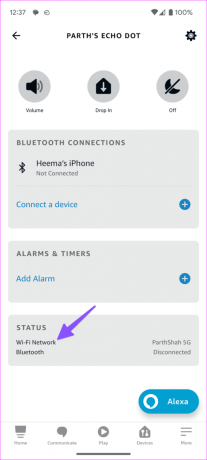
Korak 3: Pomaknite se prema dolje i provjerite povezanu Wi-Fi mrežu.
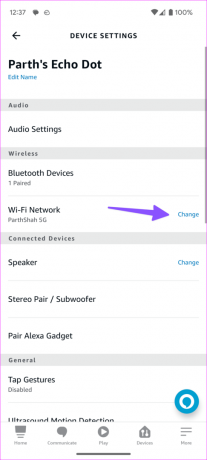
Možete je dodirnuti i promijeniti Wi-Fi mrežu iz sljedećeg izbornika.
3. Provjerite Amazon Echo Volume
Ne možete čuti zvučne zapise ako je vaš Amazon Echo postavljen na isključen zvuk. Možete koristiti tipke za glasnoću na svom Amazon Echo ili prilagoditi zvuk pomoću aplikacije Alexa.
Korak 1: Pokrenite Alexa i pronađite svoj Amazon Echo uređaj iz izbornika Uređaji (provjerite gornje korake).
Korak 2: Odaberite i koristite klizač za povećanje zvuka.
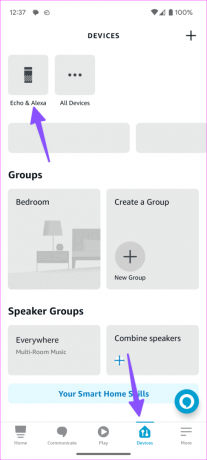

4. Provjerite pretplatu
Pokušavate li reproducirati pjesme sa Spotifyja ili Apple Musica na svom Amazon Echou? Ako vam je pretplata istekla, pametni zvučnik ne može reproducirati pjesme s njega. Morate potvrditi aktivnu pretplatu na Spotify, Apple Music, Tidal ili Pandora i pokušati ponovno.
5. Provjerite zadanu glazbenu uslugu
Također biste trebali provjeriti zadanu glazbenu uslugu na Amazon Echou da biste koristili relevantne naredbe.
Korak 1: Pokrenite Alexa i idite na karticu Više.
Korak 2: Dodirnite ikonu Postavke.
Korak 3: Pomaknite se na Glazba i podcasti. Odaberite zadane usluge.
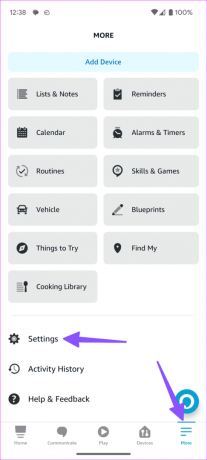
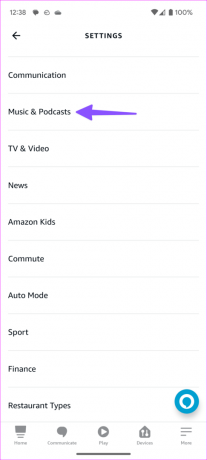
Korak 4: Postavite svoju omiljenu uslugu strujanja glazbe kao zadanu.


Možete zamoliti Alexu da pusti vaše omiljene popise pjesama.
6. Koristite relevantne naredbe
Morate koristiti relevantne glasovne naredbe za strujanje popularnih pjesama. Umjesto da postavljate pitanja ili izgovarate izraze poput "možete li, molim vas, pustiti novu pjesmu?", neka vaše glasovne naredbe budu jednostavne. Ovdje su neki od primjera.
- Alexa, pusti [pjesmu]
- Alexa, pusti moju
- Alexa, pusti miks za vježbanje
7. Reproducirajte glazbu putem Bluetooth veze
Ako na svom telefonu imate izvanmrežnu glazbenu kolekciju, povežite je s Amazon Echo putem Bluetootha i reproducirajte ih. Proces je vrlo jednostavan.
Korak 1: Otvorite svoj Amazon Echo uređaj u aplikaciji Alexa (provjerite gore navedene korake).
Korak 2: Dodirnite Poveži uređaj pod izbornikom Bluetooth veze.

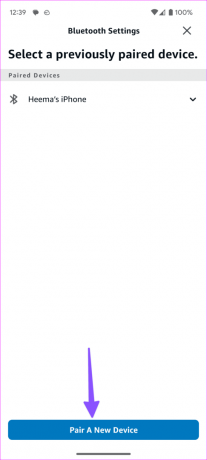
Slijedite upute na zaslonu za uparivanje Bluetooth uređaja s vašim Amazon Echo. Nakon završetka postupka uparivanja, reproducirajte pjesme s usluga kao što je YouTube Music na Amazon Echo.
Amazon Echo možda neće reproducirati glazbu zbog pogreške pri autentifikaciji računa na vašoj usluzi strujanja. Trebali biste ponovno povezati uslugu strujanja i pokušati ponovno.
Korak 1: Idite na Alexa postavke (provjerite gornje korake).
Korak 2: Dođite do Glazba i podcasti i odaberite uslugu strujanja.
Korak 3: Dodirnite Onemogući vještinu.

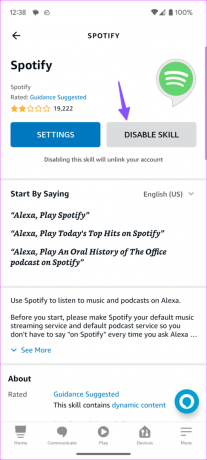
Ponovno ga omogućite nakon nekog vremena i prijavite se s podacima o svom računu.
9. Onemogući eksplicitni filtar
Aktivni filtar vulgarnosti može blokirati eksplicitne pjesme na uređajima s omogućenom Alexom kao što je Amazon Echo.
Korak 1: Idite na Glazba i podcasti u Alexa postavkama (provjerite gornje korake).
Korak 2: Dodirnite filtar vulgarnosti.
Korak 3: Onemogućite opciju.


10. Provjerite vremensku zonu i lokaciju
Ako je vaš Amazon Echo postavljen na krivu vremensku zonu i lokaciju, možda neće uspjeti izvršiti osnovne zadatke poput reprodukcije glazbe.
Korak 1: Idite na postavke Amazon Echo u Alexi (pogledajte gore navedene korake).
Korak 2: Dođite do lokacije i vremenske zone i postavite ih ispravno.
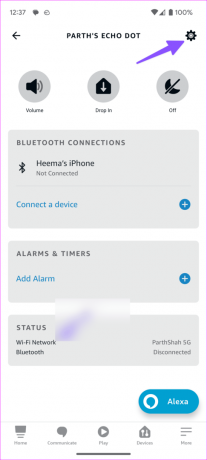
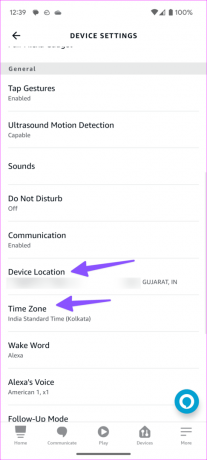
Ponovno pokrenite aplikaciju Alexa i ponovno pokrenite Amazon Echo (provjerite gore navedene korake). Sada možete ponovno pokušati reproducirati glazbu.
11. Provjerite prekid usluge strujanja
Ako se neki od servisa za strujanje suočava s prekidom rada, ne možete reproducirati pjesme s njega na Amazon Echo. Možeš posjetiti Detektor pada i potražite uslugu. Možda ćete primijetiti veliki ispad i komentare korisnika koji se žale na isto.
Uživajte u svojim omiljenim pjesmama dok kuhate
Amazon Echo koji ne reproducira glazbu može vaše kućanske poslove pretvoriti u noćnu moru. Prije nego što ga bacite ili naručite novi, upotrijebite gore navedene trikove da riješite problem. Koji vam je trik upalio? Podijelite svoja otkrića u komentarima ispod.
Zadnji put ažurirano 21. kolovoza 2023
Gornji članak može sadržavati pridružene veze koje pomažu u podršci Guiding Tech. Međutim, to ne utječe na naš urednički integritet. Sadržaj ostaje nepristran i autentičan.

Napisao
Parth je prije radio za EOTO.tech pokrivajući tehnološke vijesti. Trenutačno radi kao slobodnjak u Guiding Techu i piše o usporedbi aplikacija, vodičima, softverskim savjetima i trikovima te zaranja duboko u iOS, Android, macOS i Windows platforme.



